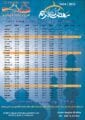يعد الراوتر أحد أهم الأجهزة في منزلك أو مكتبك، فهو يسمح لك بالاتصال بالإنترنت ومشاركة الملفات والأجهزة مع الآخرين. ومع ذلك، قد يكون تغيير إعدادات الراوتر مهمة صعبة، خاصة إذا كنت غير مألوف بكيفية القيام بذلك.
في هذا المقال، سنشرح لك كيفية تغيير إعدادات الراوتر الخاص بك، بما في ذلك تغيير اسم الشبكة وكلمة السر وإعدادات الأمان الأخرى.
الخطوة 1: اتصل بشبكة الراوتر الخاصة بك
أولاً، تحتاج إلى الاتصال بشبكة الراوتر الخاصة بك. يمكنك القيام بذلك باستخدام اتصال سلكي أو لاسلكي.
إذا كنت تستخدم اتصالًا سلكيًا، فقم بتوصيل جهاز الكمبيوتر الخاص بك بموصل Ethernet الخاص بالراوتر.
إذا كنت تستخدم اتصالًا لاسلكيًا، فتأكد من أن جهاز الكمبيوتر الخاص بك متصل بشبكة الراوتر. يمكنك القيام بذلك عن طريق البحث عن اسم الشبكة في قائمة الشبكات المتاحة.
الخطوة 2: افتح صفحة إعدادات الراوتر
بمجرد اتصالك بشبكة الراوتر، تحتاج إلى فتح صفحة إعدادات الراوتر.
للقيام بذلك، افتح متصفح الويب الخاص بك واكتب عنوان IP الخاص بالراوتر في شريط العناوين. عنوان IP الافتراضي لمعظم أجهزة الراوتر هو 192.168.1.1.
بعد إدخال عنوان IP، اضغط على Enter. سيؤدي هذا إلى فتح صفحة تسجيل الدخول الخاصة بالراوتر.
الخطوة 3: تسجيل الدخول إلى الراوتر
في صفحة تسجيل الدخول، ستحتاج إلى إدخال اسم المستخدم وكلمة السر الخاصين بالراوتر.
بشكل افتراضي، يكون اسم المستخدم وكلمة السر “admin”. ومع ذلك، قد يكونوا مختلفين في حالة تغييرهم من قبل مزود خدمة الإنترنت أو الشركة المصنعة للراوتر.
إذا لم تكن متأكدًا من اسم المستخدم وكلمة السر، فيمكنك الرجوع إلى دليل المستخدم الخاص بالراوتر.
الخطوة 4: تغيير إعدادات الراوتر
بمجرد تسجيل الدخول إلى الراوتر، يمكنك البدء في تغيير إعداداته.
ابحث عن إعدادات تريد تغييرها واتبع الإرشادات التي تظهر على الشاشة.
فيما يلي بعض الإعدادات الشائعة التي قد ترغب في تغييرها:
- اسم الشبكة (SSID): هذا هو الاسم الذي سيظهره الراوتر لأجهزة Wi-Fi الأخرى.
- كلمة السر (Password): هذه هي كلمة المرور التي تحتاجها لتوصيل جهازك بالشبكة اللاسلكية.
- إعدادات الأمان: هذه هي إعدادات الأمان التي تساعد على حماية شبكة Wi-Fi الخاصة بك من المتسللين.
الخطوة 5: حفظ التغييرات
بمجرد الانتهاء من تغيير إعدادات الراوتر، تحتاج إلى حفظ التغييرات.
عادةً ما يكون هناك زر حفظ أو تطبيق في الجزء السفلي من الصفحة. انقر فوق هذا الزر لحفظ التغييرات الخاصة بك.
الخطوة 6: إعادة تشغيل الراوتر
في بعض الحالات، قد تحتاج إلى إعادة تشغيل الراوتر لتطبيق التغييرات.
لإعادة تشغيل الراوتر، ابحث عن زر الطاقة على الراوتر واضغط عليه لبضع ثوان. سيؤدي هذا إلى إيقاف تشغيل الراوتر وتشغيله مرة أخرى.
خاتمة:
بمجرد تغيير إعدادات الراوتر، ستتمكن من استخدام شبكة Wi-Fi الخاصة بك بشكل أكثر أمانًا وكفاءة.
فيما يلي بعض النصائح الإضافية لتغيير إعدادات الراوتر:
- اكتب دائمًا إعدادات الراوتر الخاصة بك قبل تغييرها. سيساعدك هذا على إعادة إعداد الراوتر إلى إعداداته الافتراضية إذا لزم الأمر.
- إذا كنت غير متأكد من كيفية تغيير إعداد معين، فابحث عن إرشادات على الإنترنت أو اتصل بمزود خدمة الإنترنت الخاص بك.
- احرص على تأمين شبكة Wi-Fi الخاصة بك باستخدام كلمة مرور قوية. سيساعدك هذا على حماية شبكة Wi-Fi الخاصة بك من المتسللين.